Используйте функцию Screen Mirroring или беспроводную трансляцию. Если оба устройства поддерживают технологию Miracast или подобные стандарты, вам достаточно выбрать соответствующий пункт в меню телефона и телевизора. Такое решение позволяет мгновенно показывать любые файлы, фотографии или видео прямо с экрана смартфона на большом дисплее, без дополнительных проводов или программ.
Проводные способы также позволяют ускорить передачу файлов. Подключите телефон к телевизору через HDMI-кабель или через мультимедийный адаптер, если в устройстве есть соответствующий порт. Передача файлов происходит буквально за несколько минут, а изображение сохраняет качество без задержек. Такой подход отлично подходит при наличии необходимых кабелей и условий для подключения.
Используйте специально разработанные приложения. К популярным относятся Send Anywhere, SHAREit, ES File Explorer. Эти программы позволяют быстро отправлять файлы по Wi-Fi или Bluetooth, создавая собственные соединения между устройствами. В момент отправки выбираете нужные файлы, а на телевизоре открываете соответствующее приложение или веб-интерфейс для приема данных. Обладает преимуществом простоты и скорости даже при больших файлах.
Облачные сервисы ускоряют обмен файлами при наличии интернета. Скопируйте файл в Google Drive, Dropbox или другие хранители, а затем откройте его на телевизоре через встроенный браузер или соответствующее приложение. Такой способ особенно удобен, если устройства находятся на большом расстоянии друг от друга или используются разные операционные системы.
Использование встроенного протокола Miracast для беспроводной передачи файлов
Для быстрого обмена файлами между смартфоном и телевизором воспользуйтесь протоколом Miracast. Проверьте, что оба устройства поддерживают эту технологию и активируйте функцию на телевизоре в настройках отображения или беспроводных подключений. В настройках смартфона найдите раздел «Беспроводные дисплеи» или «Отправка экрана» и выберите ваш телевизор из списка доступных устройств. После установки соединения вы сможете перетаскивать файлы прямо в окно ТВ, и они автоматически откроются на большом экране.
Обратите внимание, что Miracast обеспечивает потоковую передачу изображений и видео, а не позволяет переносить файлы для дальнейшего использования. Чтобы передавать файлы целиком, рекомендуется сначала открыть их на устройстве и затем вывести содержимое через Miracast. Это особенно удобно для презентаций, просмотра фотографий и видео без использования проводов или сторонних приложений.
Преимущества и советы по использованию Miracast
Miracast устраняет необходимость в кабелях и обеспечивает быструю связь. Для стабильного соединения убедитесь, что оба устройства подключены к одной Wi-Fi-сети или используют Wi-Fi Direct. Перед передачей убедитесь, что программное обеспечение устройств обновлено, чтобы избежать проблем совместимости и потери качества. Следите за уровнем заряда аккумуляторов, так как потоковая передача может значительно расходовать энергию.
Дополнительные рекомендации
При использовании Miracast выбирайте место с хорошим сигналом Wi-Fi для предотвращения задержек и разрывов соединения. Перед началом передачи проверьте настройки безопасности и убедитесь, что никто лишний не подключается к вашей сети. Таким образом вы получите максимально эффективный опыт беспроводной передачи файлов и сможете делиться контентом без лишних усилий и задержек.
Передача через кабель HDMI и настройка соединения для быстрой передачи данных
Подключите смартфон к телевизору с помощью кабеля HDMI, совместимого с вашим устройством и моделями телевизора. Используйте адаптер или специальный кабель, например USB-C to HDMI или Micro HDMI, чтобы обеспечить стабильное соединение.
Настройка и оптимизация передачи данных через HDMI
Перейдите в настройки телевизора и выберите источник HDMI, соответствующий вашему кабелю. Убедитесь, что разрешение и частота обновления экрана соответствуют возможностям смартфона для предотвращения задержек и разрывов сигнала.
Для повышения скорости передачи данных рекомендуется отключить все ненужные функции и приложения на телефоне, которые могут нагрузить систему. Также рекомендуется использовать качественные кабели с достаточной пропускной способностью, особенно при передаче больших файлов высокого разрешения.
Дополнительные советы
Обеспечьте стабильное подключение, избегая движения кабеля или преград между устройствами во время передачи. Перед началом передачи убедитесь в совместимости кабеля и адаптеров, чтобы избежать задержек и ухудшения качества изображения. Такой подход позволит быстро и без проблем транслировать файл с телефона на телевизор, не тратя время на настройку или исправление ошибок.
Использование приложений и облачных сервисов для обмена файлами без проводов
Самый быстрый способ передать файл с телефона на телевизор – воспользоваться специальными приложениями и облачными сервисами. Установите на смартфон и смарт-телевизор приложения, такие как Google Drive, Dropbox или OneDrive. После загрузки файла в облако, откройте соответствующее приложение на телевизоре и скачайте файл прямо на устройство. Такой подход позволяет обмениваться файлами без подключения кабелей и настроек сети.
Для более удобной работы используйте приложения, предназначенные для потоковой передачи контента, например, AnyView Cast или Samsung Smart View. Они позволяют быстро связывать телефон с телевизором через Wi-Fi, передавая файлы и мультимедиа в один клик. После подключения можно просматривать фотографии, видео или документы, не копируя их отдельно на устройство.
Облачные сервисы позволяют хранить файлы в одном месте и получать к ним доступ с любого устройства. Перед отправкой файла загрузите его на облако, а затем откройте его на телевизоре через браузер или соответствующее приложение. Такой способ избавляет от необходимости подключать телефон напрямую к телевизору и обеспечивает бесперебойную передачу больших объемов данных.
Выбирая между приложениями и облачными хранилищами, учитывайте размер файла и скорость интернета. Для быстрой передачи больших файлов рекомендуется использовать Wi-Fi 5 или Wi-Fi 6, а также проверять наличие актуальных версий приложений для корректной работы без ошибок. Таким образом, передача файлов становится максимально простой и удобной, не требуя дополнительных кабелей или сложных настроек.






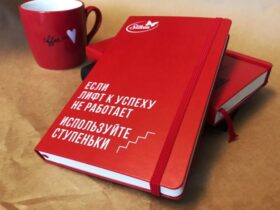





Оставить коммент.